vid någon tidpunkt, när du kör din Linux-dator, kan du vara nyfiken på vad din RAM-storlek är. Tack och lov, på grund av Linux-plattformens robusthet, är det enkelt att kontrollera hur stor din RAM är.
denna handledning kommer att gå över flera sätt att kontrollera RAM-storleken på Linux-skrivbordet. Men dessa metoder är också tillämpliga på Linux-servrar också!
Linux kontrollera ram – storlek-gratis

om du vill kontrollera RAM-storleken på din Linux-dator är det bästa sättet att göra det med det fria kommandot. Det fria kommandot levereras med alla Linux-operativsystem, och användare använder det för att kontrollera fysisk RAM-storlek, fysisk RAM-användning, BYTESTORLEK, BYTEANVÄNDNING etc.
för att kontrollera din RAM-storlek måste du börja med att öppna ett terminalfönster. För att öppna ett terminalfönster på Linux-skrivbordet kan du trycka på tangentkombinationen Ctrl + Alt + T. Eller sök efter” Terminal ” i appmenyn på din dator.
när terminalfönstret är öppet kan du utföra kommandot gratis. När det fria kommandot körs i terminalen kommer det att visa dig en snabb ögonblicksbild av din RAM och SWAP-användning på Linux. För att bestämma storleken på din totala RAM, se under kolumnen ”Totalt”.
Tänk på att det fria kommandot som standard skriver ut informationen i bitformat. Även om det är användbart för avancerade användare är det här formatet nästan omöjligt att läsa för den genomsnittliga personen. Tack och lov kan du ändra utmatningen så att den skrivs i kilobyte/megabyte/gigabyte, med hjälp av-h-omkopplaren.

free -h
efter att ha kört det fria kommandot med-h kommandoradsomkopplaren, du kommer att märka att alla utgångsnummer är nu ”läsbar.”Härifrån kan du bestämma den exakta storleken på ditt fysiska RAM genom att titta på numret under ”totalt” bredvid ”mem.”
vill du spara informationen från att köra det fria kommandot? Rör den i en textfil. För att exportera utmatningen, kör kommandot nedan i ett terminalfönster.
free -h > ~/my-ram-info.txt
när du har exporterat din ram-information från det fria kommandot till en textfil kan du köra cat-kommandot för att visa filens innehåll direkt i terminalen. Eller öppna den i din favorit GUI textredigerare.
cat ~/my-ram-info.txt
Linux check ram size – htop task manager
ett annat enkelt sätt att kontrollera RAM-storleken på ett Linux-system är med Htop task manager. Htop körs i terminalen, och det ger realtidsövervakning av program som körs. Det mäter också RAM-användning, och du kan använda den för att berätta hur stor din RAM är på ditt system.
men innan vi kan komma in i hur man använder Htop för att bestämma RAM-storlek på Linux, måste vi visa hur man installerar appen. Vi måste förklara hur man installerar det eftersom appen inte är installerad som standard på alla Linux-operativsystem.
för att starta installationen av Htop, öppna ett terminalfönster. När terminalfönstret är öppet och klart att användas följer du installationsanvisningarna för kommandoraden som beskrivs nedan som motsvarar ditt Linux OS.
Ubuntu
sudo apt install htop
Debian
sudo apt-get install htop
Arch Linux
sudo pacman -S htop
Fedora
sudo dnf install htop
OpenSUSE
sudo zypper install htop
när appen är inställd på din dator, återgå till terminalfönstret. I terminalfönstret kör du kommandot htop nedan. Genom att köra det här kommandot startar htop task manager och är redo att användas.
med htop-appen öppen ser du en översikt över ditt system, liksom program som körs. Du bör också se avsnittet ”Mem”, följt av en graf.
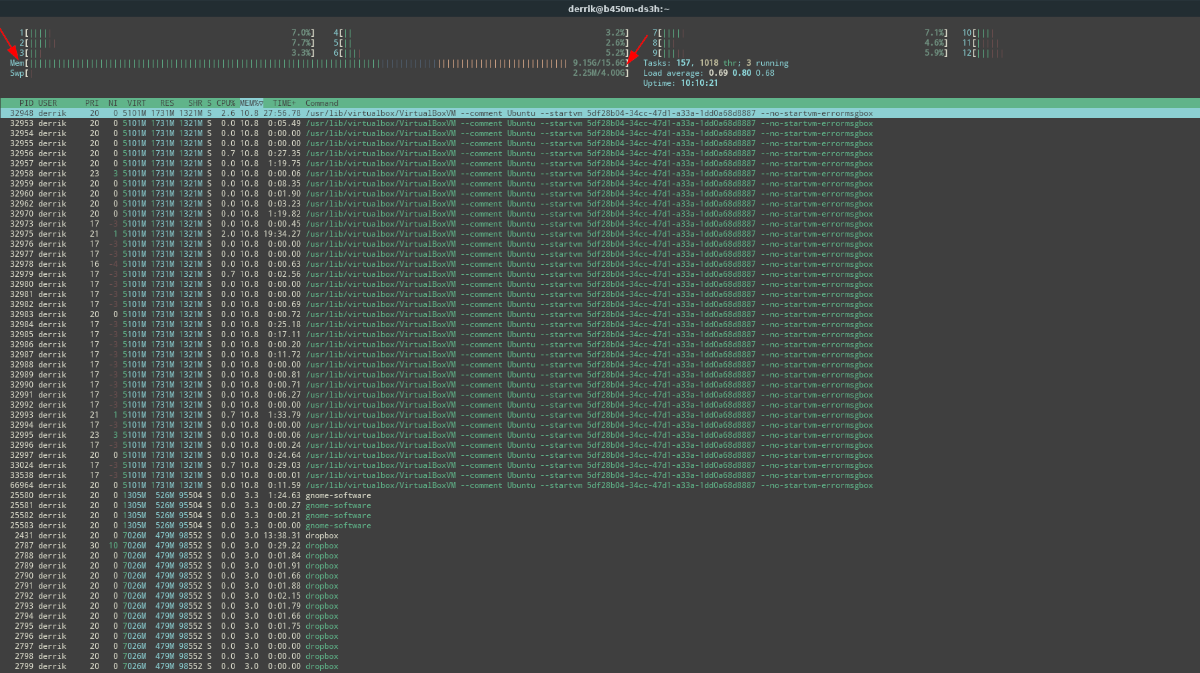
i slutet av” Mem ” – grafen finns det två siffror. Det första numret anger hur mycket RAM som används vid den aktuella tiden. Det andra numret är din totala RAM-storlek.
Linux kontrollera ram-storlek-Meminfo
om Free eller HTOP inte gör det åt dig kan du också kontrollera din RAM-storlek genom att titta på filen /proc/meminfo. meminfo – filen är en Linux-systemfil, och den noterar exakt hur mycket fysiskt RAM du har. Men det visas i Kilobytes, så den genomsnittliga användaren kommer inte att hitta detta lika användbart som de andra alternativen vi har täckt i den här guiden.
om du vill visa ditt minne från filen meminfo öppnar du ett terminalfönster. Kör sedan huvudkommandot nedan.
head /proc/meminfo
Titta igenom utgången för ” MemTotal.”Siffrorna efter det noterar din exakta RAM-storlek på ditt Linux-system. Alternativt kan du köra cat-kommandot och filtrera bort bara ”MemTotal” för att bara visa den raden från filen.
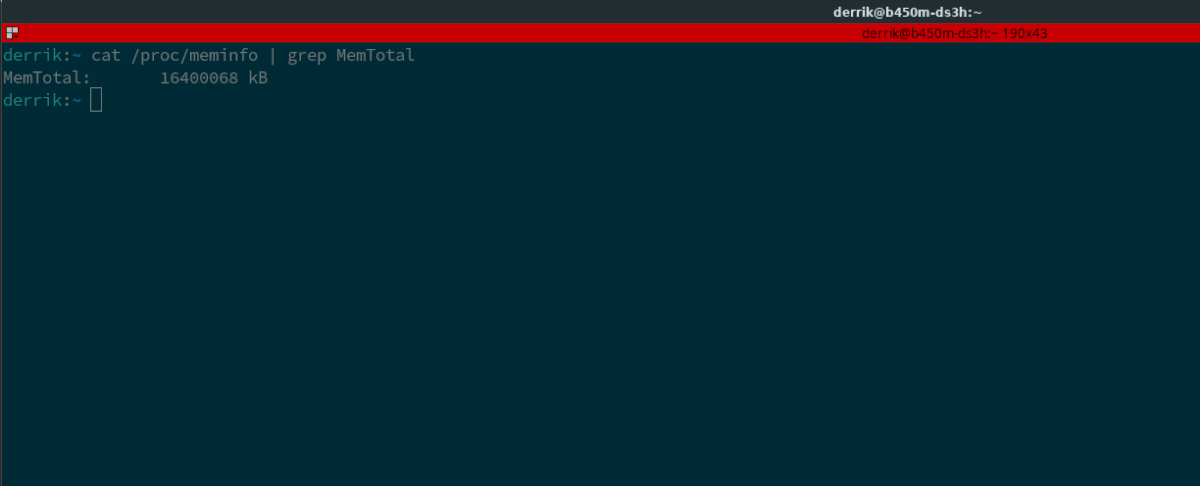
cat /proc/meminfo | grep MemTotal
vill du spara” MemTotal ” – numret i en textfil för läsning vid ett senare tillfälle? Rör den till en textfil med kommandot nedan.
cat /proc/meminfo | grep MemTotal > my-memtotal.txt
vill du frigöra RAM på ditt Linux-system? Kolla in den här guiden.